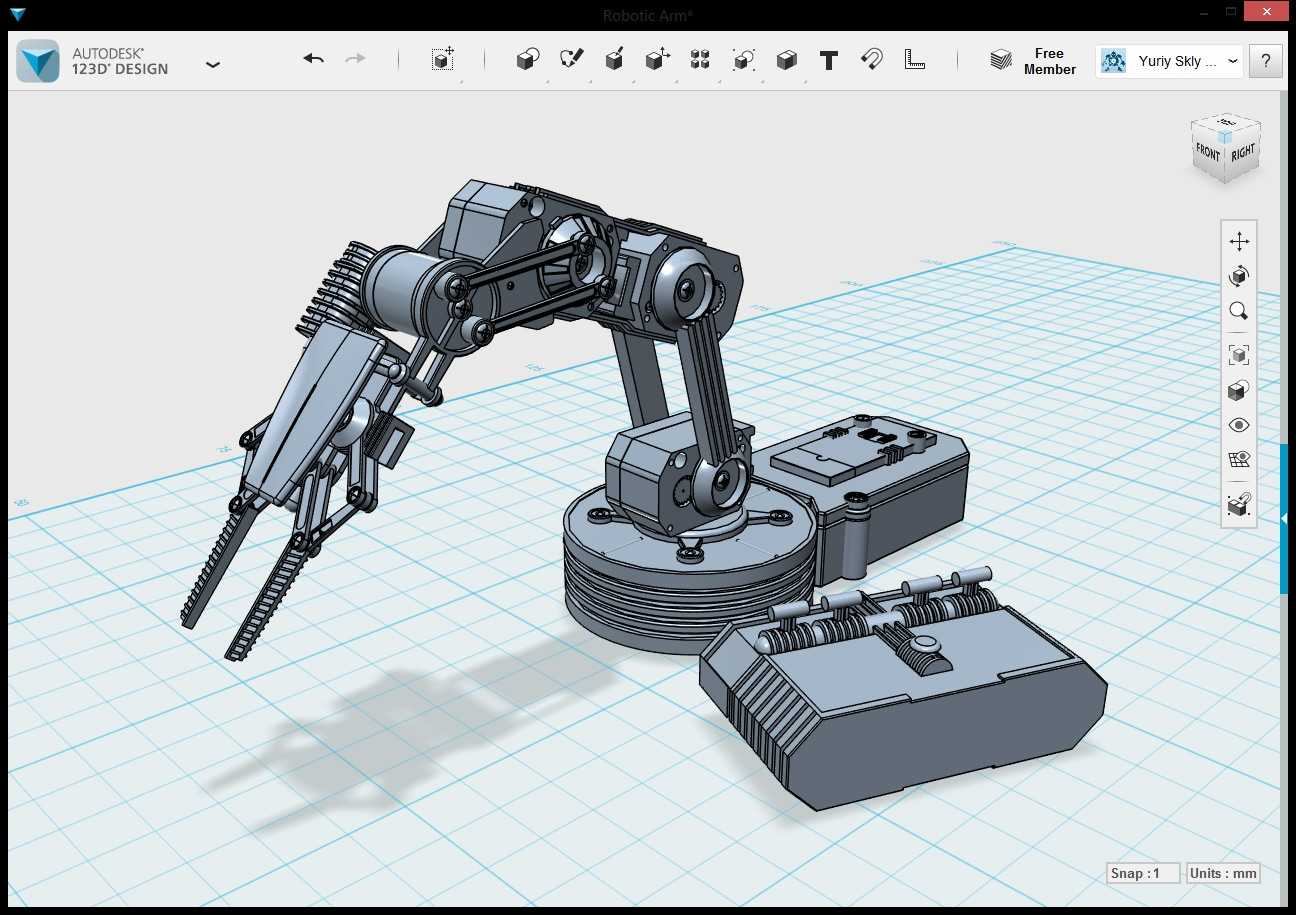Функциональные возможности Autodesk 123d design
Программа Autodesk 123d design входит в комплект бесплатных предложений от Autodesk, представляет собой мощный инструмент для создания и редактирования трехмерных объектов. Отличительная особенность бесплатного предложения заключается в более простом интерфейсе и меньшем количестве инструментов. При этом программа может использоваться для полноценного трехмерного моделирования.
Внимание! Для профессионалов в сфере трехмерного моделирования данный вариант не подходит. Функциональные возможности этого пакета связаны лишь с созданием геометрии, которая может экспортироваться в другие приложения.. Ключевые особенности ПО:
Ключевые особенности ПО:
- Моделирование при использовании примитивов в качестве основы. Этот метод часто используется новичками, так как при использовании примитивных фигур в качестве основы можно существенно ускорить процесс.
- Небольшой набор различных деформаторов, которые позволяют менять форму трехмерного объекта.
- Для программы был создан пакет тематических наборов различных форм. При этом их можно деформировать для получения уникальных объектов.
- Есть инструменты, которые можно использовать для формирования связи между отдельными объектами сцены. Это существенно упрощает процесс моделирования.
- Можно проводить импорт эскизов в формате SVG. Они размещаются во всех проекциях в качестве фона.
- Подготовка созданного проекта к 3D-печати.
Этот продукт не подходит для профессионального занятия трехмерным моделированием, так как отсутствует большое количество распространенных инструментов. К примеру, нельзя делать развертку или работать с шейдерами, сторонними рендерами для визуализации.
Описание программы Autocad для черчения
Autocad — это программа, созданная для двух- и трехмерного проектирования. Ее широко используют в архитектуре, строительстве, дизайне, машиностроении, инженерии и т.д.
Плюсы и минусы
Автокад занимает лидирующие позиции среди систем автоматизированного проектирования, но и у него есть свои преимущества и недостатки.
Плюсы:
- Большой функционал возможностей. Причем большинство инструментов интуитивно понятно как в 2D-моделировании, так и в 3D.
- Программа предоставляет раздельные линейки продуктов для машиностроения, строительства и архитектуры. Все дочерние программы используют одну функциональную базу, поэтому пользователю не составит труда маневрировать между ними.
- Автоматическая и быстрая подготовка документации проекта. Это значительно экономит время пользователям.
- Autocad имеет свой формат исходных файлов, DWG, который используется во всем мире. Одновременно с одним проектом могут работать сразу несколько пользователей. Таким образом специалисты из любого уголка планеты могут без проблем отслеживать обновления.
- Реалистичная визуализация объектов планирования.
- Гибкость пользовательского интерфейса. Все инструменты можно разложить так, как удобно проектировщику.
Минусы:
- Нет функции чтения чертежей, выполненных в других графических редакторах.
- Не поддерживается история построения.
- Отсутствует трехмерная параметризация.
- Технические требования для установки достаточно высоки (подробнее об этом расскажем чуть позже).
Некоторые из этих недостатков не позволяют Autocad соревноваться с такими системами автоматизированного проектирования, как Inventor или SolidWorks, например, в машиностроительной отрасли.
Программа 3DMonster
Большинство современных пространственных редакторов являются громоздкими, требовательными к системным ресурсам и дорогостоящими приложениями. Для тех, кто только начинает изучать 3Д-моделирование и пока не способен работать с профессиональными программами, был создан этот инструмент. Он позволяет создавать не только собственные графические трехмерные объекты, но и без специальных знаний в области проектирования записывать небольшие анимационные фильмы. 3DMonster отлично справляется со своей задачей, несмотря на то, что не обладает красивым графическим интерфейсом, множеством настроек и набором дополнительных средств.
Редактор имеет в комплекте подробную справочную библиотеку, описывающую основные возможности и функции, и нетребователен к конфигурации компьютера. В него легко можно импортировать модели из других файлов. В общем, это отличный выбор для пользователя, которому необходим функциональный и простой трехмерный редактор. Программа для 3Д-моделирования на русском языке 3DMonster умеет свободно вращать активные объекты и работать с анимированными масками.
Ключевые функции и особенности
- выходная маска может достигать разрешения 10000 х 10000 точек;
- приятный многоязыковой интерфейс;
- возможность импорта трехмерных объектов из файлов 3DS;
- для анимированных стереограмм — создание анимированных масок глубины;
- свободное перемещение и вращение трехмерной модели;
- сохранение в формате BMP статических масок глубины;
- установка параметров вращения трехмерных объектов для создания анимированных масок.
Технические характеристики
При выборе оптимальной программы, за которую к тому же придется заплатить, необходимо учитывать множество характеристик.
Они приведены в таблице ниже для упрощения процесса подбора.
| Название | Условия распространения | Операционные системы | Поддержка анимации | Поддерживаемые форматы | Полнота функционала |
|---|---|---|---|---|---|
| Wings | Платно, бесплатно | Windows, Linuх, OS X | Нет | Почти все | Достаточный |
| Компас 3D | Платно, взломанная версия — бесплатно | Windows, Linuх | Да | Все | Полный |
| Модуль для nanoCAD Plus | Платно, взломанный — бесплатно | Windows | Нет | Основные | Базовый |
| Модуль AutoCAD | Бесплатно, в комплекте с Автокадом | Windows, Linuх, OS X | Нет | Минимум | Базовый |
| TurboCAD | Платно, взломанный — бесплатно | Windows, Linuх, OS X | Да | Все | Достаточный |
| 3Ds Max | Платно | Windows, Linuх, OS X | Да | Все | Полный |
| Cinema 4D | Бесплатно | Windows | Да | Все | Полный |
| Sculptris | Бесплатно | Windows, Linuх | Базовая | Форматы объемных моделей | Базовый |
| IClone | Бесплатно | Windows | Да | Форматы анимационных моделей | Достаточный |
| Scetch Up | Беслатно | Windows, Linuх, OS X | Нет | Минимум | Базовый |
От того, насколько правильно будет выбрана программа, зависит, сколько времени и сил дизайнер затратит на проект, а в конечном итоге, и доход от проекта.
19 октября 2015 г.
Создание 3D модели голени. Часть 3. Autodesk 123d design.
В продолжение частей и .
Попробуем с нуля, используя простейшие геометрические фигуры, создать в Autodesk 123D Design 3D модель голени и «косметики» для протеза.
https://youtube.com/watch?v=N6dICknDS20
Создание готовой для 3D печати модели не было целью, хотелось для себя разобраться в возможности самостоятельного создания подобного при минимальных знаниях и навыках в 3D моделирование. Алгоритм действий и выводы ниже.
1.Логичнее всего измерить высоту голени и через определенные интервалы, измерить длину составляющих ее окружностей.
| Получившиеся замеры |
Для удобства демонстрации, я приму эти цифры в мм и умножу на два.
2.Создаем окружности нужного диаметра и на нужной высоте от нулевой отметки.
![]()
![]()
3.Совмещаем их по оси предполагаемой голени.
![]()
![]()
![]()
4. Теперь у нас есть каркас, по контурам которого и создадим поверхность нашей голени. Loft — это поверхность, образованная в результате натягивания оболочки на систему сечений (урок на youtube).
![]()
![]()
![]()
![]()
5.Сгруппируем объекты. Создадим копию и сместим ее правее основной модели для дальнейших манипуляций.
![]()
![]()
6.Изменим линейные размеры нашей копии. Как видно, первоначальные размеры (ШхДхВ) — 25,60х25,60х62. Изменим их на 22,60х23,60х63.
![]()
![]()
![]()
Тут можно видеть предполагаемую толщину нашей модели. Оставшиеся после транформации окружности я удалил.
7.Совместим копию и оригинал и вычтем перкрывающиеся части копии из оригинала.
![]()
![]()
![]()
![]()
![]()
![]()
8. Для красоты задим текстуру поверхности.
![]()
9. Создадим фаски на краях модели.
![]()
![]()
![]()
Если опустить вопрос крепежа к протезу, вполне себе модель «косметики». Но взглянув на варианты тех же или Uniq,
![]()
понятно, что цельная модель вовсе не функциональна. Даже если внутри сделать просто кольцевое крепление, одеть это на такой протез
![]()
можно будет, только разобрав его.
10. Разделим модель на две части. Для объяснения принципа, я специально опустил модель. Видно как плоскость делит нашу модель.
![]()
![]()
Теперь осталось создать криволинейную плоскость, которая поделит нашу модель. Опустим модель ниже рабочей сетки,
![]()
а на самой сетке нарисуем кривую линию такой формы, по которой нам хотелось бы разделить модель (урок на youtube).
![]()
![]()
![]()
Кривая сформирует поверхность, которая и рассечет модель.
![]()
![]()
![]()
Вуаля! Вот и две половинки.
![]()
![]()
![]()
Принцип создания теперь понятен. Далее уже проще будет создать рабочую и годную к печати модель, учитывая функциональные особенности протеза и нюансы 3D печати.
Часть .
IClone
![]()
<Рис. 9 IClone>
Программа предназначена для объемного моделирования сцен.
Имеет широкий набор базовых примитивов, благодаря чему работать в ней можно быстро.
«Заточена» именно под создание анимации, отлично подходит для эскизирования, раскадровки фильмов.
Широкий выбор базовых действий и манипуляций позволяет работать в программе максимально быстро.
Позитив:
- Широкий набор примитивов;
- Значительный функционал;
- Возможность создания анимированных сцен.
Негатив:
- Узкая специализация – исключительно под анимацию;
- Высокие требования к аппаратным ресурсам;
- Непривычный для неопытного пользователя интерфейс.
https://www.youtube.com/watch?v=lwkw3doBVZU?list=PLIM1GyhsmacfpqZ166PUSz_s202FDc5JF
№5 – ZBrush
При помощи ZBrush вы можете буквально вылепливать объекты, используя множество разнообразных инструментов. Аналогов у редактора нет, ближайшим к нему по смыслу является Maya, но он лишь предлагает специальные инструменты для скульптинга.
Программа ZBrush отлично подойдет всем работникам игровой и киноиндустрии, где огромную роль играет проработка и реалистичность. С помощью редактора вы можете создавать персонажей для игр и тщательно прорабатывать их детали.
Учитывая узкую направленность софта, разобраться в нём довольно трудно. Это и является главным недостатком программы.
Обзор Netfabb
Эта бесплатная программа доступна каждому пользователю и работает на платформе Windows, Linux или Mac OS. С ее помощью выполняются следующие операции:
- редактирование STL-сетки,
- исправление и анализ файлов.
Программа рассчитана на то, что ею может пользоваться даже начинающий 3D-модельер. Установочный файл весит совсем немного, поэтому программа загружается быстро. Пользовательский интерфейс отличается простотой, а основной формат, в которой сохраняются файлы, — *.fabbproject.
Это программное обеспечение считается лучшим для начинающих пользователей и тех, кто желает учиться создавать 3D-файлы высокого качества.
![]()
Могу ли я удалить или удалить 123d design.exe?
Не следует удалять безопасный исполняемый файл без уважительной причины, так как это может повлиять на производительность любых связанных программ, использующих этот файл. Не забывайте регулярно обновлять программное обеспечение и программы, чтобы избежать будущих проблем, вызванных поврежденными файлами. Что касается проблем с функциональностью программного обеспечения, проверяйте обновления драйверов и программного обеспечения чаще, чтобы избежать или вообще не возникало таких проблем.
Согласно различным источникам онлайн,
1% людей удаляют этот файл, поэтому он может быть безвредным, но рекомендуется проверить надежность этого исполняемого файла самостоятельно, чтобы определить, является ли он безопасным или вирусом. Лучшая диагностика для этих подозрительных файлов — полный системный анализ с , Если файл классифицирован как вредоносный, эти приложения также удалят 123d design.exe и избавятся от связанных вредоносных программ.
Однако, если это не вирус и вам нужно удалить 123d design.exe, вы можете удалить 123D Design R1 со своего компьютера, используя программу удаления, которая должна находиться по адресу: C: \ Program Files \ Autodesk \ 123D Design \ Uninstall Autodesk 123D Design.exe. Если вы не можете найти его деинсталлятор, вам может понадобиться удалить 123D Design R1, чтобы полностью удалить 123d design.exe. Вы можете использовать функцию «Установка и удаление программ» на панели управления Windows.
1. в Меню Пуск (для Windows 8 щелкните правой кнопкой мыши в нижнем левом углу экрана), нажмите Панель управления, а затем под Программы:
o Windows Vista / 7 / 8.1 / 10: нажмите Удаление программы.
o Windows XP: нажмите Установка и удаление программ.
2. Когда вы найдете программу 123D Design R1щелкните по нему, а затем:
o Windows Vista / 7 / 8.1 / 10: нажмите Удалить.
o Windows XP: нажмите Удалить or Изменить / Удалить вкладка (справа от программы).
3. Следуйте инструкциям по удалению 123D Design R1.
Итоги
Бесплатная программа Autodesk 123d design подходит для новичков и профессионалов в сфере трехмерного моделирования. При ее использовании можно решить задачи, связанные с создание геометрии различной сложности для дальнейшей трехмерной печати или дальнейшей работы в других пакетах софта. Для моушендизайна или создания моделей для игр, скульптинга или профессионального шейдинга используются другие программы, которые обладают более обширным набором инструментов. Если нужно найти бесплатный и простой софт для моделинга — Autodesk 123d design можно считать идеальным решением.